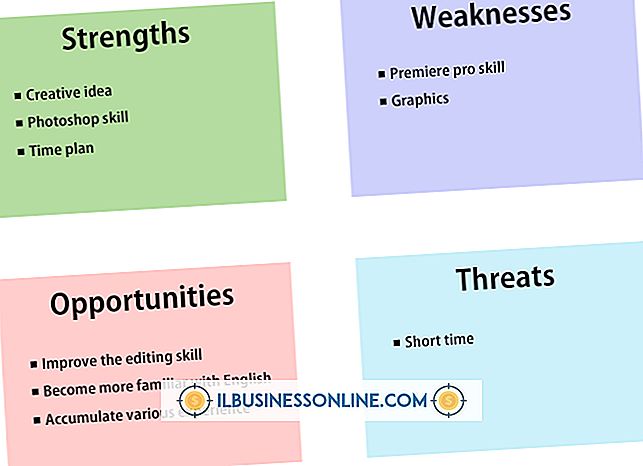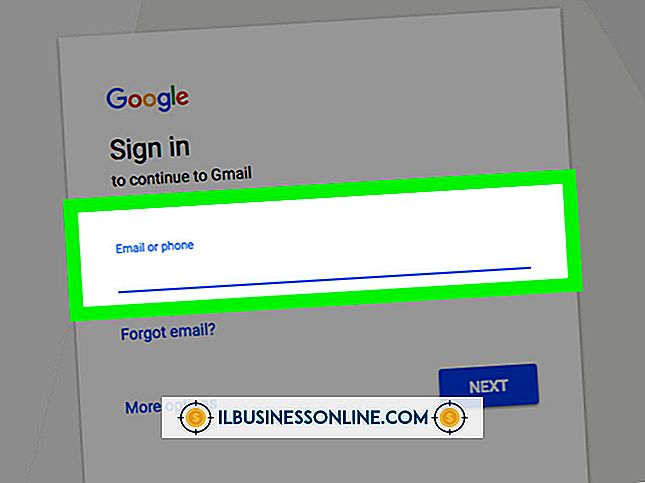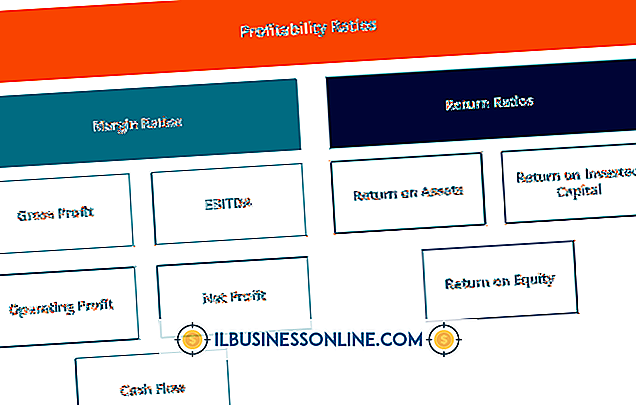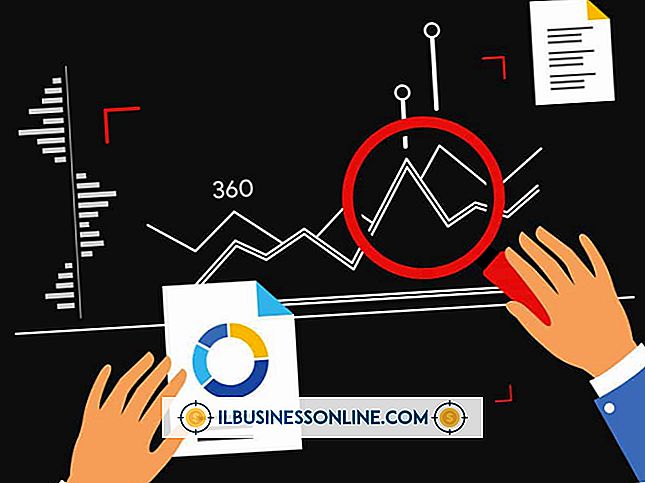So verwenden Sie den Microsoft Fingerprint Reader

Ein Microsoft Fingerprint Reader in Kombination mit der im Lieferumfang enthaltenen DigitalPersona Password Manager-Software ermöglicht es Mitarbeitern Ihres Unternehmens, sich mit einem einfachen Fingerzeig auf ihren Computern oder passwortgeschützten Websites anzumelden. Der Reader kann für mehrere Benutzer eingerichtet werden, erfordert jedoch möglicherweise eine manuelle Abmeldung vom Computer oder der Website, bevor der Benutzer gewechselt wird.
1
Installieren Sie die DigitalPersona Password Manager-Software von der mitgelieferten CD. Klicken Sie dann auf Start, navigieren Sie zu "Alle Programme" und klicken Sie auf "DigitalPersona Password Manager". Wählen Sie "Fingerabdruck-Registrierungsassistent". Ein Dialogfeld wird angezeigt. Dieses Feld enthält detaillierte Anweisungen zum Registrieren eines Fingerabdrucks.
2
Öffnen Sie einen Internetbrowser und navigieren Sie zu einer passwortgeschützten Website. Bewegen Sie einen Ihrer registrierten Fingerspitzen über den Fingerabdruckscanner. Ein Popup-Fenster mit dem Titel "Create Fingerprint Logon" wird angezeigt.
3.
Geben Sie den spezifischen Benutzernamen und das Passwort der Site in die entsprechenden Felder ein. OK klicken." Wenn Sie später zu dieser Webseite navigieren, können Sie Ihren Benutzernamen und Ihr Kennwort manuell eingeben oder den angegebenen Finger über den Scanner ziehen, um auf die Seite zuzugreifen.
4
Drücken Sie "Strg-Alt-Entf" und klicken Sie auf "Abmelden". Sie sehen einen Anmeldebildschirm.
5
Schieben Sie Ihren registrierten Finger über den Scanner. Die Aktion wird Sie automatisch bei Ihrem Windows-Benutzerkonto anmelden.
Spitze
- Sie können jeder Website einen anderen Finger zuweisen. Wenn Sie diese Option verwenden, kann es einige Zeit dauern, bis Sie wissen, mit welchem Finger Sie auf bestimmte Seiten oder Konten zugreifen.
Warnung
- Sie müssen Ihren Benutzernamen und Ihr Kennwort manuell und im "Fingerprint Logon Manager" ändern, wenn die Kennwörter ablaufen.